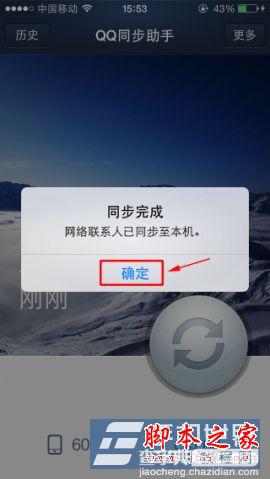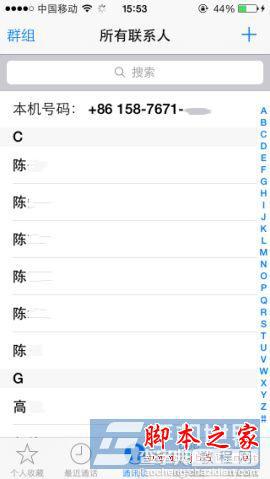苹果iPhone5S手机导入通讯录的方法图文详细讲解
发布时间:2016-12-21 来源:查字典编辑
摘要:iPhone5S如何导入通讯录?可能有朋友新买了iPhone5S后不知道怎么去批量导入通讯录,可能之前在上一部手机里的通讯录因为更换了手机卡...
iPhone5S如何导入通讯录?可能有朋友新买了iPhone5S后不知道怎么去批量导入通讯录,可能之前在上一部手机里的通讯录因为更换了手机卡(iPhone5以上的手机用的手机卡是Nano-SIM卡)而无法导入。手动导入通讯录太麻烦了。下面小编便教大家一个简单批量导入通讯录的方法。需要的朋友可以留意下。
1)小编使用的是软件辅助导入通讯录的。这个软件是“QQ同步助手”,没下载QQ同步助手的朋友可以去下载。PS:QQ同步助手是根据你之前上传到网上的通讯录而导入到你手机里的,你可以在上部手机中下载QQ同步助手把通讯录上传到网上。(如下图所示)
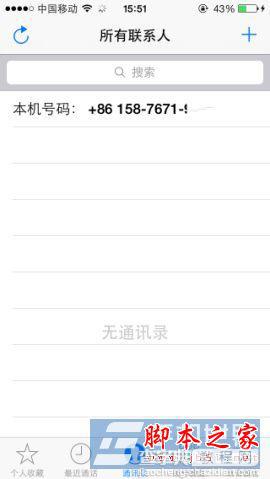

2)打开QQ同步助手软件,点击中间的大按钮,随后出现登录界面,输入QQ账号和密码点击“登录”。(如下图所示)
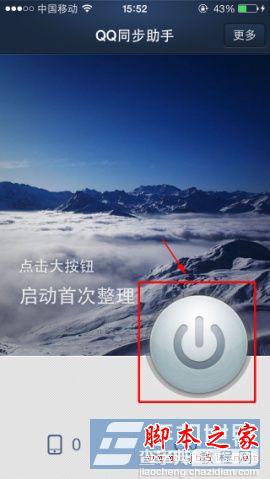
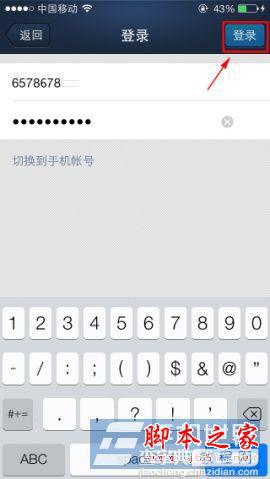
3)登录后点击中间的按钮恢复通讯录。(如下图所示)
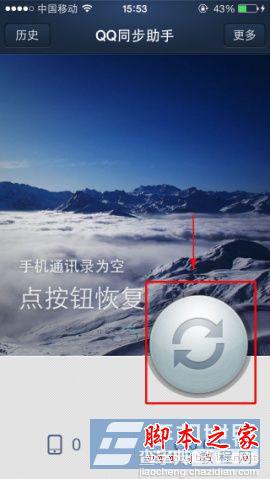
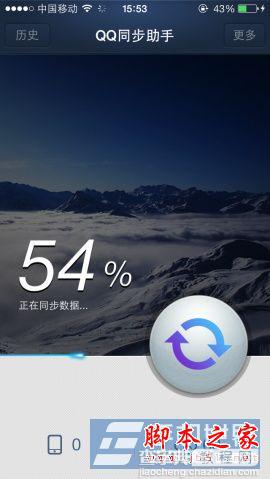
4)同步完成后会弹出提示框点击“确定”。返回手机通讯录就会看到已经导入的通讯录了。(如下图所示)